Daptar eusi
Kartu kiridit tiasa janten berkah atanapi kutukan. Eta sadayana gumantung kana pangaweruh finansial hiji jalma. Tulisan ieu bakal nunjukkeun anjeun dua cara gancang pikeun nyiptakeun hamparan pamayaran kartu kiridit dina Excel. Pikeun padika kahiji, urang bakal nyieun spreadsheet hasilna ku cara manual, sarta pikeun métode panungtungan, urang bakal ngagunakeun template ti Microsoft Excel pikeun ngalakukeunana.
Unduh Buku Latihan Praktek
Jieun Lembar Payoff Kartu Kredit.xlsm
2 Pendekatan anu Guna pikeun Nyiptakeun Spreadsheet Payoff Kartu Kredit dina Excel
Ieu pintonan gancang tina kiridit spreadsheet payoff kartu ti cara kahiji.

1. Nyieun Spreadsheet Payoff Kartu Kredit Sacara Manual
Urang bakal make fungsi NPER pikeun ngitung jumlah pangmayaran pikeun mayar hutang. Teras, urang bakal nerapkeun fungsi SEQUENCE pikeun otomatis ngeusian kolom jumlah bulan dina set data. Tungtungna, urang bakal nerapkeun sababaraha rumus umum pikeun nyieun kiridit kartu payoff spreadsheet dina Excel.
Lengkah-léngkah:
- Kahiji, ketik judul kolom:
- Bulan.
- Pamayaran.
- Bunga.
- Saldo.
- Kadua, ketik judul kanggo inpormasi hutang:
- Harga Produk → Anggapan kami yén kami nganggo total hutang kanggo mésér produk. Jadi, jumlah ieu sarua jeung total hutang.
- Suku Bunga (Taun) → Suku Bunga taunandiatur ku standar industri.
- Bayaran Bulanan → Jumlah pamayaran anu bakal kami bayar per bulan.
- Jumlah Pangmayaran → Urang bakal manggihan nilai ieu ngagunakeun fungsi NPER .

- Katilu, ketik inpo ieu di handap.
- Salajengna, ketik ieu rumus dina sél H7 terus pencét ENTER .
=NPER(H5/12,-H6,H4)

Rumus Ngarecah
- Kahiji, urang ngabagi suku bunga ku 12 pikeun manggihan suku bunga bulanan tina beurit bunga taunan e.
- Kadua, kami geus nempatkeun tanda négatip jeung bulanan. Jumlah pamayaran pikeun nunjukkeun éta salaku aliran kas négatip.
- Pamungkas, kami nganggo harga produk salaku nilai ayeuna.
- Salajengna, ketik rumus ieu dina sél B5 . Rumus ieu bakal Eusian Otomatis jumlah bulan ku cara nambahan ku 1 . Di dieu, urang ngagunakeun fungsi ROUND pikeun ngabuleudkeun jumlah nilai pamayaran. Anjeun oge bisa make fungsi ROUNDUP di dieu pikeun sok ngabuleudkeun.
=SEQUENCE(ROUND(H7,0))

- Teras, pencet ENTER terus ketik rumus sejen dina sél C5 . Kami ngarujuk kana nilai pamayaran bulanan anu parantos ditangtukeun sateuacana. Sanggeus éta, maké Eusian Cecekelan , séred rumus éta ka sésanasél.
=$H$6

- Salajengna, urang bakal manggihan kasaimbangan awal. ku ngetik rumus ieu dina sél E5 .
=H4-C5

- Teras, ketik rumus sejen dina sél D5 teras sered ka handap. Rumus ieu bakal manggihan jumlah bunga accrued pikeun tiap bulan. Salaku tambahan, urang ngabagi ku 12 kanggo nganggo nilai suku bunga bulanan. Leuwih ti éta, lamun perlu ngitung suku bunga poean, mangka anjeun kudu ngabagi ku 365 .
=E5*$H$5/12

- Sanggeus éta, urang bakal nambahan jumlah bunga pikeun manggihan kasaimbangan sél sésana.
- Janten, ketik rumus ieu dina sél. E5 jeung eusian sél sésa.
=E5+D5-C6

- Ku cara kitu, urang bakal ngaréngsékeun nyieun spreadsheet pembayaran kartu kiridit dina Excel.

- Ayeuna, lamun urang ngarobah salah sahiji nilai, spreadsheet bakal robah sasuai.
- Tapi, urang bisa nempo yén aya baris tambahan tina léngkah urang saméméhna.

- Ayeuna, urang tiasa nganggo kode VBA saderhana pikeun nyumputkeun barisan anu gaduh nilai kosong dina B kolom.
- Pikeun ngalakukeunana, klik katuhu dina lambaran teras pilih Témbongkeun Kode .
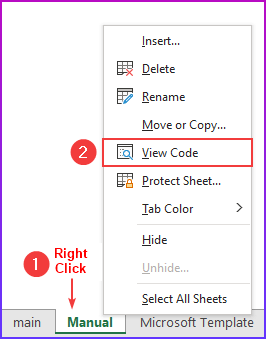
- Lajeng, ketik kodeu ieu.
6674

VBA Code Breakdown
- Kadimimitian ku, urang ngagunakeun Sub prosedur swasta sabab urang moal nelepon ieu di luar Modul ieu.
- Teras, urang nyatakeun tipe variabel.
- Sanggeus éta, urang ngaliwatan rentang sél B7:B100 ngagunakeun Pikeun Tiap Salajengna gelung . Di dieu, nilai rentang kahiji disetel ka B7 , sabab urang hayang ngajaga baris nepi ka ieu gembleng.
- Salajengna, upami aya nilai sél dina rentang éta. kosong, teras kode bakal nyetél sipat " EntireRow.Hidden " ka leres. Akibatna, ieu bakal nyumputkeun barisan. Upami teu kitu, barisan bakal katingali.
- Kode ieu bakal jalan otomatis nalika ngarobah parameter kartu kiridit.
- Ahirna, Simpen kode jeung lamun urang ngarobah nilai mana wae kode bakal dieksekusi sarta bakal nyumputkeun barisan .

Baca deui: Jieun Multiple Kredit Card Payoff Calculator in Excel Spreadsheet
2. Ngagunakeun Microsoft Template pikeun Jieun Kartu Kredit Payoff Spreadsheet dina Excel
Dina metodeu anu terakhir ieu, urang bakal ngalebetkeun témplat anu tiasa diundeur ti Microsoft pikeun nyiptakeun spreadsheet pembayaran kartu kiridit dina Excel.
Léngkah-léngkah:
- Pikeun ngamimitian, pencét ALT , F , N , teras S pikeun ngaktipkeun fitur pamilarian pikeun nyieun buku kerja anyar dumasar kana citakan. Alternatipna,Anjeun tiasa buka File → Anyar → teras ngetik dina Search Box pikeun ngalakukeunana.
- Lajeng. ngetik “ Kartu Kredit ” terus pencét ENTER .

- Salajengna, pilih " Kalkulator pembayaran kartu kiridit " tina hasil pamilarian.

- Sanggeus, klik Jieun .

- Teras, bakal nyieun spreadsheet pembayaran kartu kiridit .
- Anu pamungkas, urang tiasa input nilai béda jeung bakal ngabejaan urang jumlah bulan diperlukeun pikeun mayar off hutang jeung jumlah total bunga. Leuwih ti éta, aya pilihan pikeun mayar leuwih ti jumlah minimum jeung bakal némbongkeun urang ngabandingkeun éta.

Baca Selengkapnya: Kumaha Cara Nyiptakeun Kalkulator Payoff Kartu Kredit sareng Snowball dina Excel
Kacindekan
Kami parantos nunjukkeun ka anjeun 2 cara gancang pikeun nyiptakeun kiridit kartu payoff spreadsheet dina Excel. Upami anjeun nyanghareupan masalah naon waé ngeunaan padika ieu atanapi gaduh eupan balik pikeun kuring, mangga mairan di handap. Sumawona, anjeun tiasa nganjang ka situs kami ExcelWIKI kanggo langkung seueur tulisan anu aya hubunganana sareng Excel. Hatur nuhun pikeun maca, tetep unggul!

